Leaderboards, jouer à des jeux Services, Google Developers
Leaderboards peut être un moyen amusant de conduire la concurrence entre vos joueurs, aussi bien pour vos fans les plus hardcore (qui vont se battre pour la première place dans un classement public) et pour vos joueurs plus occasionnels (qui seront intéressés à comparer leurs progrès à leur copains').
Pour savoir comment mettre en œuvre pour votre plate-forme Leaderboards, voir les implémentations des clients.
comprendre Leaderboards
Lorsque vous créez un leaderboard, les services de Google Play jeux se chargeront de gérer la plupart des aspects de ce leaderboard pour vous. Le processus typique fonctionne comme ceci:
- A la fin d'un jeu (ou à un moment approprié que vous avez déterminé), le jeu présente le score à un ou plusieurs classements que vous avez créé pour le jeu du joueur.
- Les services Google Play jeux vérifie si ce score est meilleur que pour le score quotidien, hebdomadaire, ou tout le temps l'entrée de classement actuel du joueur. Le cas échéant, les services de Google Play jeux met à jour les classements correspondant à la nouvelle partition.
- Les jeux Google Play services envoie un rapport de score au client de jeu. Ce rapport indique au client que ce soit un nouveau quotidien, hebdomadaire, ou tout le temps de score élevé. Dans le cas contraire, les services de Google Play jeux va dire au client ce que le quotidien actuel, hebdomadaire, ou tout le temps de score élevé est pour ce joueur.
- Pour récupérer pour un leaderboard, vous pouvez demande un laps de temps (quotidienne, hebdomadaire, ou tout le temps) les résultats d'un joueur, et indiquer si oui ou non l'utilisateur veut voir un leaderboard social ou public. Le service Jeux effectue tout le filtrage nécessaire, et envoie ensuite les résultats au client.
- Dans les cas où il y a beaucoup de résultats à signaler, le service Jeux renvoie uniquement les données pour les scores leaderboard top. Vous pouvez également récupérer les données de partition brutes pour les meilleurs scores ou les scores à côté de celle du joueur.
Leaderboards multiples
Les jeux peuvent avoir plusieurs classements, jusqu'à un maximum de 70. Par exemple, un jeu multi-niveau pourrait fournir un leaderboard différent pour chaque niveau, et un jeu de course pourraient avoir un leaderboard pour chaque piste.
délais Leaderboard
Le jeu se crée automatiquement Jeux SDK quotidien, hebdomadaire, et les versions de tous les temps de chaque leaderboard que vous créez. Il n'y a pas besoin pour vous de créer des classements séparés pour chaque trame de temps.
Leaderboards quotidiens remis à zéro à minuit PST tous les jours, et hebdomadaires remis à zéro au Leaderboards samedi à minuit PST.
Leaderboards publics et sociaux
Le Jeu Jeux SDK peut afficher deux versions différentes de chaque leaderboard au joueur:
Le leaderboard public est un leaderboard composée de joueurs qui ont choisi de partager leur activité de jeu publiquement. Si votre lecteur n'a pas choisi de partager leur activité de jeu publiquement, ils ne figurent pas dans ce classement.
Note: Les classements sociaux seront d'abord vide jusqu'à ce que vous publiez le classement correspondant en utilisant la console Google Play Developer. Pour savoir comment publier votre leaderboard, voir publier vos changements de jeu.
Affichage Leaderboards
Dans les bibliothèques clientes mobiles, les bibliothèques prennent soin de tout le formatage et l'affichage des classements. Vous pouvez spécifier si un joueur peut voir un leaderboard spécifique, ou voir une liste de tous vos classements qu'ils peuvent choisir.
Vous pouvez également mettre en œuvre vos propres versions des classements en accédant aux données directement à partir des bibliothèques clientes.
Les attributs
Pour créer et gérer Leaderboards, vous aurez envie de se familiariser avec ces attributs leaderboard:
Les bases
Ces éléments de base sont associés à chaque leaderboard:
- ID est une chaîne unique que la console Google Play Developer va générer pour vous. Vous allez utiliser cet identifiant unique de se référer au classement dans vos clients de jeu.
- Le nom est un nom court du leaderboard (par exemple, « scores » ou « niveau 3 »). Cela peut être jusqu'à 100 caractères.
- Icône est une icône carrée qui sera associée à votre leaderboard. Pour les meilleures pratiques lors de la création de vos icônes leaderboard, consultez la section Directives icône ci-dessous.
- Ordre de la liste est l'ordre dans lequel le leaderboard apparaît quand un joueur voit les classements associés à votre jeu.
- Les limites sont des valeurs facultatives qui définissent les limites inférieures et supérieures des scores qui sont autorisés dans le classement. Cela peut vous aider à jeter les soumissions de pointage qui sont clairement frauduleux. Vous pouvez également utiliser Players.hide pour cacher les joueurs que vous croyiez avez soumis des scores frauduleux de tous les classements dans votre application.
Leaderboards peuvent avoir l'un des deux types de commande:
- Plus grand est le meilleur Leaderboards sont la valeur par défaut. Cela est généralement ce que vous verriez dans la plupart des jeux où les joueurs gagnent des points.
- Plus petit est le meilleur Leaderboards sont parfois utilisés dans les cas où un plus petit score sera mieux. Les exemples les plus courants de ce type de classement sont dans les jeux de course, où le score représente le temps de terminer la course du joueur.
Score formatage
Alors que toutes les partitions sont soumis à des classements et stockés en interne entiers longs, le service Jeux peut les présenter à l'utilisateur dans un certain nombre de formats différents:
Leaderboards numériques prennent également en charge les unités personnalisées. Par exemple, si votre jeu mesure des scores élevés en mètres, vous pouvez spécifier « mètres » comme unité par défaut de votre leaderboard.
Traductions et le score formatage
Lorsque les bibliothèques clientes mobiles demandent leaderboard des données du service Jeux, ils précisent une langue et l'environnement local dans lequel afficher ces scores. L'API REST vous permet de spécifier une langue basée sur les paramètres ainsi. Les retours de service Jeux de scores formatés leaderboard appropriés pour cette langue et locale. Ces scores formatés apparaîtront si vous avez ajouté ou pas de traduction pour votre leaderboard.
Pour Leaderboards numériques, le format numérique est affiché différemment par langue. (Par exemple, 12,345.78 aux États-Unis, et 12 345,78 en France.) Si vous utilisez des unités personnalisées et ont ajouté les traductions à votre jeu, vous devez fournir pour traduire des unités toutes les langues que vous avez ajouté. Le service affiche alors ces unités traduites le cas échéant.
En fonction de la langue que vous choisissez, vous pourriez avoir besoin de fournir différentes versions des noms de vos unités. En anglais, vous aurez besoin d'une version pour un élément, et une autre pour tout le reste (par exemple, « mètre » et « mètres »). En polonais, d'autre part, vous devrez fournir une version pour une unité, quelques unités, de nombreuses unités, et tout le reste. Pour en savoir plus sur les règles plurielles, voir les chaînes de Quantité (pluriels).
Pour Leaderboards temps, le format de l'heure est affichée en fonction de la langue et les paramètres régionaux du joueur. Ce sera surtout visible si vous utilisez des fractions de seconde ou ont une valeur heures avec plus de 3 chiffres (par exemple, 4815: 16: 23,42 aux États-Unis et 4.815: 16: 23,42 en Allemagne).
Pour les classements de change, le format de la monnaie sera affichée en fonction de la langue et les paramètres régionaux du joueur. Cependant, vous ne pouvez pas changer l'unité monétaire. Par exemple, si vous spécifiez votre monnaie en USD, le jeu affichera 19,95 $ aux États-Unis et en France $ 19,95. Mais vous ne pouvez pas spécifier que votre jeu montre dollars aux Etats-Unis et en euros en France.
directives Icon
Les icônes doivent être créés en 512 x 512 fichiers PNG ou JPEG. Vos icônes seront réduites dans la plupart des clients de jeu, vous devez donc éviter de créer des icônes avec trop de détails. Vous pouvez soumettre des icônes avec un canal alpha, et la transparence seront conservés. L'icône de classement sera affiché sur un fond gris foncé sur les appareils Android, afin de choisir une icône qui peut fonctionner correctement dans cette situation.
La même icône est utilisée dans tous les lieux, nous vous recommandons de ne pas inclure tout texte ou contenu localisé dans une icône.
Création d'un leaderboard
Pour un nouveau jeu
Pour créer un leaderboard pour un nouveau jeu inédit, allez à l'entrée de la console Google Play Developer pour votre jeu, sélectionnez l'onglet Leaderboard à gauche, puis cliquez sur le bouton Ajouter un nouveau Leaderboard.
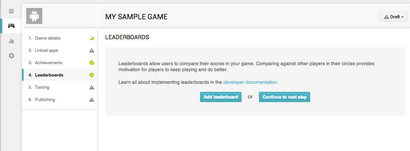
Ensuite, il suffit de remplir les informations nécessaires à ce classement.
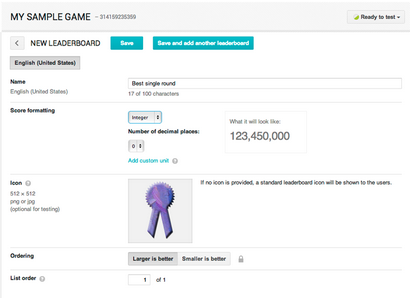
Cliquez sur Enregistrer. et votre classement sera disponible en mode « Prêt à publier ». Une fois que vous publiez votre jeu, tous les classements de votre jeu sera publié avec elle.
Pour un jeu publié
Une fois que vous avez testé votre leaderboard et sont heureux avec elle, vous pouvez republier votre jeu avec les nouveaux classements, et ils seront poussés vers le monde.
Modification d'un leaderboard
Pour modifier un leaderboard que vous avez déjà créé, cliquez sur le leaderboard dans l'onglet Leaderboards du Google Play Developer Console. À ce stade, vous verrez la même forme que vous avez utilisé lors de la première création du leaderboard, et vous pourrez modifier l'un des champs que vous le souhaitez.
Annulation d'une modification
Suppression d'un leaderboard
Vous pouvez supprimer des classements qui sont en état de brouillon ou qui ont été publiés. Pour supprimer un leaderboard dans le Google Play Developer Console, cliquez sur le bouton « Supprimer » au bas du formulaire pour ce leaderboard.
Vous pouvez également appeler Players.hide pour cacher le classement d'un joueur dans l'application.
Remise à zéro un leaderboard
Vous ne pouvez réinitialiser les données de progression du joueur pour votre projet Leaderboards.
- Pour réinitialiser Leaderboards dans le Google Play Developer Console, cliquez sur le bouton intitulé progression du leaderboard Réinitialiser au bas du formulaire pour cet événement.
- Pour réinitialiser les données leaderboard programme, appelez les méthodes API de gestion de scores.
Ajout de traductions pour les classements
Vous pouvez spécifier vos propres traductions pour les classements qui sont associés à votre jeu. Avant de le faire, assurez-vous de compléter les étapes décrites dans la section Ajout des traductions pour votre jeu. Vous devez également avoir créé un ou plusieurs classements pour votre jeu.
Pour ajouter vos propres traductions pour les classements, ouvrez l'onglet Leaderboards pour votre jeu dans la console Google Play Developer, puis sélectionnez un leaderboard existant. Sur la page de détails leaderboard, cliquez sur l'onglet pour une langue que vous avez ajouté précédemment dans l'onglet Détails du jeu. Dans la page des détails leaderboard pour cette langue, modifier le formulaire avec vos traductions pour ce leaderboard. Cliquez sur Enregistrer pour stocker vos traductions détails leaderboard.
Hiding scores leaderboard
services Google Play jeux fournit un leaderboard inviolable fonction de protection qui vérifie les scores suspects trafiqués et les cache automatiquement. Cette fonctionnalité est disponible pour les jeux Android uniquement.
La protection antialtération est activée par défaut pour les nouveaux classements que vous créez pour votre jeu Android, mais est désactivé pour les classements existants. Pour activer la protection inviolable pour vos classements existants qui sont déjà publiés, procédez comme suit:
- Dans le Google Play Developer Console, ouvrez l'onglet Services Jeux, puis sélectionnez votre jeu dans la liste.
- Ouvrez l'onglet Leaderboards, puis sélectionnez l'instance leaderboard pour lequel vous souhaitez activer la protection de sabotage.
- Tournez la case Activer leaderboard option de protection de sabotage sur ON.
- Cliquez sur Enregistrer et continuer.
- Publier votre jeu.
implémentations clients
Pour savoir comment mettre en œuvre Leaderboards pour votre plate-forme, voir les ressources suivantes:
Les dernières nouvelles sur le blog Développeurs Android
Fourche nos échantillons et de les essayer vous-même
Poser une question sous la balise google play-jeux
Coup de retour avec Game On! vidéos sur YouTube